Comando superior en Linux (monitoreo del sistema y del proceso)
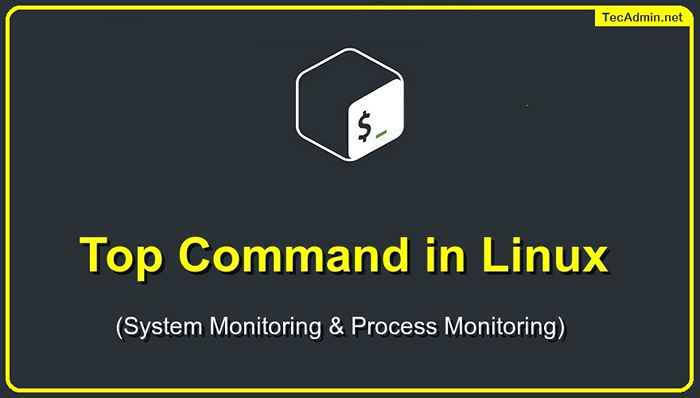
- 4851
- 85
- Sra. Lorena Sedillo
El comando superior es un comando Linux que muestra información en tiempo real sobre los procesos de su computadora. Esta información incluye la cantidad de CPU y la memoria que cada proceso está utilizando. El comando superior es muy útil cuando desea solucionar problemas con su computadora u optimizar su rendimiento. Si bien hay muchos comandos superiores diferentes que se pueden usar en Linux, los más comunes son PS, Netstat, LSOF, VMStat y HTOP. Estos comandos principales se pueden usar para ver información sobre los procesos de su computadora, ver información sobre las conexiones de red de su computadora, ver información sobre archivos abiertos y los procesos que los están utilizando y más. El comando superior específico que use determinará qué información puede ver.
El comando superior
El comando superior puede ayudarlo a monitorear los procesos, ver información sobre su computadora y más. Los comandos superiores son especialmente útiles si necesita solucionar problemas con su computadora u optimizar su rendimiento. Echemos un vistazo a algunos de estos comandos principales y cómo los usuarios de Linux pueden usarlos.
Abra un terminal en su sistema y simplemente escriba "arriba" y presione Enter.
arriba Verá los procesos de ejecución y otros detalles de utilización de recursos:
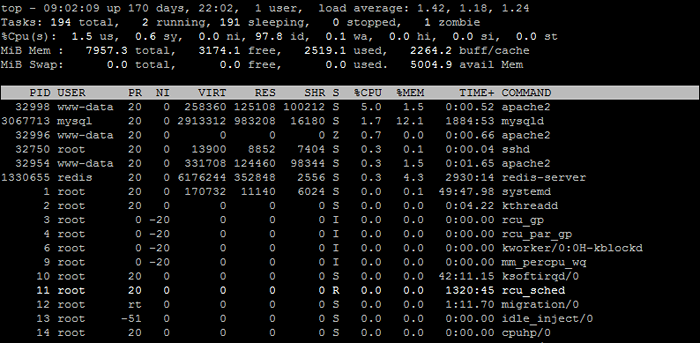 Comando superior en Linux
Comando superior en Linux- En la salida, la primera parte muestra la utilización de recursos que incluye la memoria, la memoria de intercambio y la utilización de la CPU. También muestra el tiempo de actividad del sistema.
- La segunda parte muestra el proceso de ejecución actualmente. Muestra muchos detalles sobre cualquier proceso, pero los más útiles son la utilización de PID, CPU y memoria de cualquier proceso.
- Simplemente presione el botón 'Q' para salir del comando superior
Cambiar el intervalo de actualización
Por defecto, el resultado se actualiza cada 3 segundos. Podemos sobrescribir este valor predeterminado con -d opción. Por ejemplo, para actualizar los resultados cada 10 segundos, escriba:
superior -d 10 Notarás que los resultados se están actualizando lentamente ahora. También puedes cambiar esto en tiempo de ejecución.
Accesos directos de comando interactivos superiores
La parte superior viene con muchos atajos de comandos interactivos para cambiar la salida según los requisitos
- Prensa
CPara mostrar la ruta absoluta de ejecutar procesos o comandos. - Prensa
Ke ingrese un PID del proceso para matar los procesos de ejecución. - Use las teclas de flecha izquierda y derecha para cambiar la pantalla
- Prensa
nortee ingrese el número para mostrar el número n de procesos solamente. - Prensa
Se ingrese los segundos para ajustar el retraso de cambio.
Consulte la siguiente captura de pantalla para encontrar todos los atajos disponibles en el comando superior:
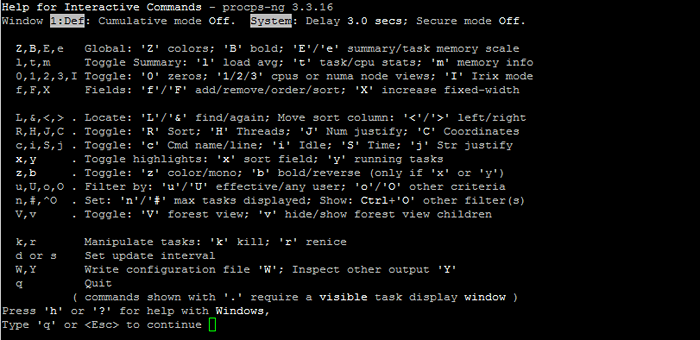 Atajos en el comando top de Linux
Atajos en el comando top de LinuxModificar los campos de visualización
El comando superior predeterminado muestra la ID de proceso (PID), el nombre de usuario efectivo (usuario), la prioridad (PR), el valor agradable (NI), la imagen virtual (virt), el tamaño del residente (res), la memoria compartida (SHR), el estado del proceso ( S), uso de CPU (%CPU), uso de memoria (%MEM), tiempo de CPU (tiempo+), nombre de comando (comando). Hay muchas otras opciones archivadas disponibles para agregar a la pantalla actual. También puede eliminar cualquier campo de la pantalla o cambiar el orden de los campos.
Para la administración archivada, ejecute el comando superior y presione el F botón. Verá la pantalla a continuación:
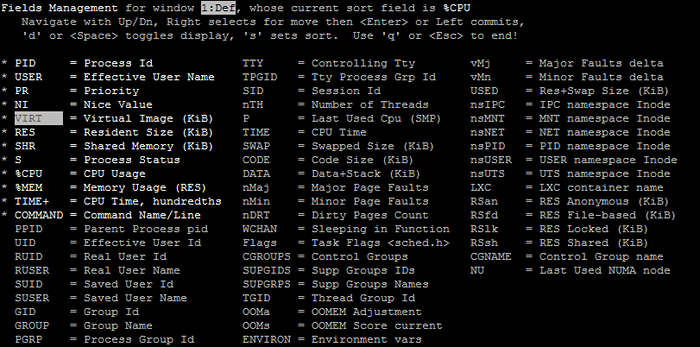 Alterar los campos de comando superiores para mostrar
Alterar los campos de comando superiores para mostrarActualmente, los campos activos en la salida del comando están marcados con un asterisco (*) en el prefijo.
- Use los botones de tecla de flecha hacia arriba y hacia abajo del teclado para navegar entre campos
- presione el
DoBarra de espaciobotón para alternar la selección. - Para cambiar el orden de los campos en la salida. Presione la flecha derecha para seleccionar el campo, luego use el ARRIBA y ABAJO Flechas para moverse. Golpear Ingresar botón para aplicar cambios
- También puede cambiar el campo de clasificación predeterminado. presione el
Sbotón para establecer el orden predeterminado archivado en la salida. Actualmente, el campo corto se puede ver en la primera fila de opciones de gestión de campo - Prensa
Qvolver
Conclusión
Los comandos principales son extremadamente útiles para los usuarios de Linux. Pueden ayudarlo a monitorear el rendimiento de su computadora, solucionar problemas y optimizar su rendimiento. Con la ayuda de este comando, podemos encontrar fácilmente los procesos que consumen memoria alta y CPU en el sistema. Obtenga la lista de todos los procesos en ejecución por el usuario específico.

